یک روش عالی برای سازماندهی یادداشتها در OneNote استفاده از سیستم تگ (tag) یا برچسبگذاری است. وقتی دفترچه یادداشت شما گسترش یافت، مدیریت و سازماندهی آن کمی سخت میشود؛ اما با استفاده از برچسبها میتوانید به راحتی آن را مدیریت و سازماندهی و حتی جذابتر کنید. برچسبها کمک میکنند تا یک محتوای خاص را راحتتر پیدا کنید. استفاده از تگ یا برچسب به خوانایی و زیبایی یادداشتهای شما هم کمک زیادی میکند. در واقع کاربرد تگ در OneNote این است که آنها با یک نگاه در صفحه، خیلی راحت به چشم میآیند و در نتیجه تشخیص آنها راحت است.
به عنوان مثال میتوانید برای یک سری اماکن توریستی برچسب شیراز بگذارید. در این صورت با جستجوی آن تگ به راحتی تمامی اماکنی که با آن تگ نشانه گذاری شده باشند، نمایش داده میشوند.
ایجاد تگ در OneNote
برای اضافه کردن برچسب میتوانید از تب Home استفاده کنید. وان نوت به طور پیش فرض، تعدادی برچسب دارد، اما اگر آنها مناسب کار شما نبود، میتوانید برچسبهای خودتان را اضافه کنید. حتی میتوانید برچسبهای پیش فرض را هم حذف کنید.
نکته: تگها به پاراگراف اعمال میشود.
برای ایجاد برچسب، ابتدا متن مورد نظر را انتخاب کنید و سپس به سربرگ Home بروید.
- به بخش Tags بروید و روی To DO Tag کلیک کنید.
- میتوانید روی لیست کشویی در همان جا کلیک کنید تا لیست کاملی از برچسبها را ببینید و یکی را به دلخواه انتخاب کنید.
- برای تغییر برچسبها یا ساخت برچسب خودتان میتوانید روی Customize tags کلیک کنید.
- اگر میخواهید برچسبی را تغییر دهید، روی گزینه Modify Tag کلیک کنید.
- اگر میخواهید که برچسب جدیدی تعریف کنید، روی گزینه New Tag کلیک کنید.
- در این قسمت میتوانید برای برچسب یک نام انتخاب کنید.
- از این قسمت میتوانید برای آن نماد انتخاب کنید و رنگ فونت را تغییر دهید؛ اگر میخواهید آیتمی که Tag میشود هایلایت شود، از Highlight color رنگ آن را انتخاب کنید؛ در پایان روی دکمهی OK کلیک کنید.
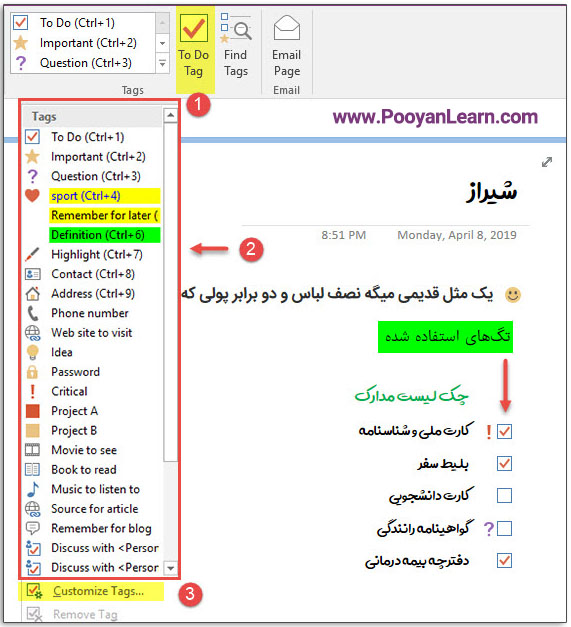

جستجوی تگها در OneNote
برای جستجوی تگها به سربرگ Home بروید؛ سپس به بخش Tags بروید و روی Find Tags کلیک کنید.
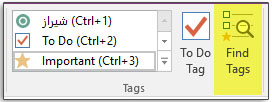
- کادری در سمت چپ باز میشود و تگهایی که ایجاد کردید، لیست میشود.
- در کادر Search میتوانید انتخاب کنید که جستجو در کجا انجام شود: دفترچه جاری، تمام گروه بخشها، صفحه جاری و….
- میتوانید با استفاده از قسمت Group tags by ترتیب لیست را هم تغییر دهید.
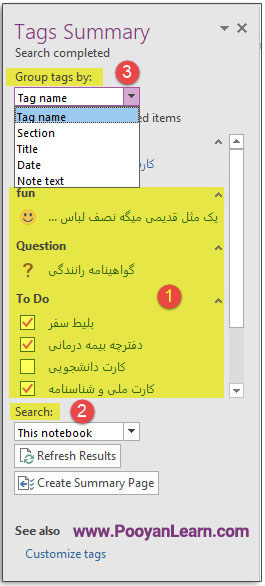
جستجو در دفترچه یادداشت
برای جستجو در دفترچه یادداشت، به سربرگ Home بروید و مراحل زیر را انجام دهید:
- در سمت راست و گوشه یک کادر Search وجود دارد؛ کلمه مورد نظر را در این کادر تایپ کنید.
- با استفاده از Find on this page فقط جستجو در یک صفحه انجام می شود. کلید میانبر آن Ctrl+F است.
- گزینهی This section جستجو را در یک بخش انجام میدهد.
- گزینهی This Section group یک گروه بخش را جستجو میکند.
- این گزینه The notebook کل دفترچه مورد نظر را جستجو میکند.
- و گزینهی All Notebook تمام دفترچهها را جستجو میکند.
- این گزینه پنل جستجو را به گوشهی نرم افزار سنجاق سنجاق (pin) میکند.
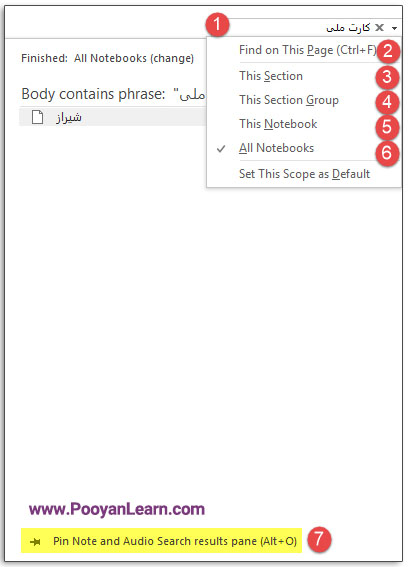
نکته: اگر متنی که جستجو میکنید، داخل یک عکس هم باشد، آن عکس را پیدا میکند و متن مورد نظر را در آن هایلایت میکند.
جمعبندی
در این آموزش یادگرفتید که چطور با اضافه کردن برچسبهای متنوع، دفترچه یادداشتتان را سازماندهی و حتی جذابتر کنید. همچنین یادگرفتید که چطور برچسبهای مختلف را صفحات و بخشهای مختلف دفترچه جستجو کنید. در آموزش بعدی یاد میگیرید که چطور قالب دفترچههای واننوت را به راحتی تغییر دهید.

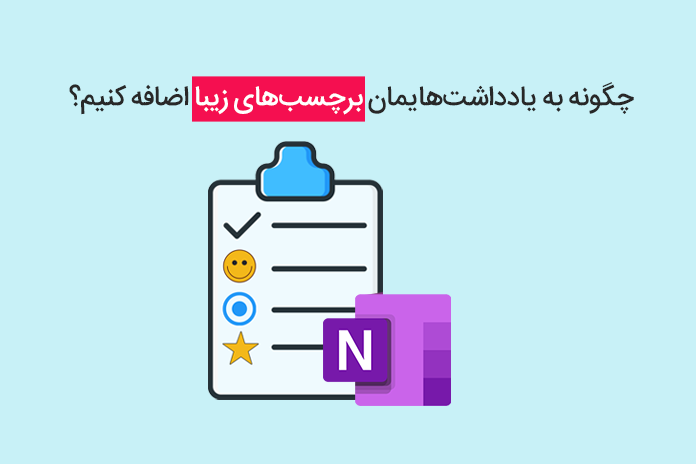
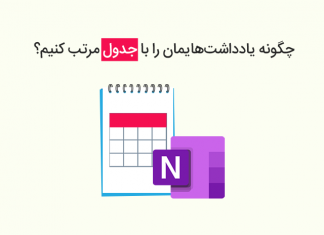

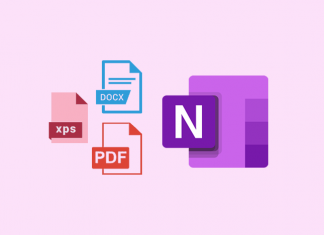
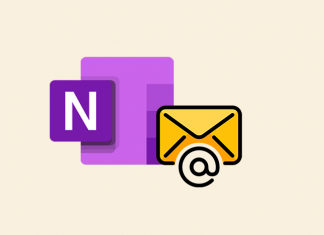




















بسیار خوب
خواهش می کنم. موفق باشید.
ممنون از لطف شما .خیلی خوب بود
چقدر خوب و ساده کار با تگ ها رو توضیح دادید
کارم راه افتاد مرسی از شما 🙂
خوشحالیم که این مقاله برای شما مفید بوده.
سلام، آیا ممکن است برای یک متن (پاراگراف) چند تگ انتخاب کرد؟ مثلا یک متن، هم تگ “روانشناسی” داشته باشد و هم تگ “نیچه” که بعدها بتوان با جستجوی هر کدام از این تگها به متن مذکور رسید؟ اگر می شود لطفا راهنمایی بفرمایید. با تشکر